Gestire le risorse per le applicazioni client con gruppi di applicazioni
Hub eventi di Azure consente di gestire i carichi di lavoro di streaming degli eventi per le applicazioni client che si connettono a Hub eventi usando i gruppi di applicazioni. Per altre informazioni, vedere Governance delle risorse con i gruppi di applicazioni.
Questo articolo mostra come eseguire le seguenti attività:
- Creare un gruppo di applicazioni.
- Abilitare o disabilitare un gruppo di applicazioni
- Definire i limiti di soglia e applicare criteri di limitazione a un gruppo di applicazioni
- Convalidare la limitazione con i log di diagnostica
Nota
I gruppi di applicazioni sono disponibili solo in Premium e Livelli dedicati.
Creare un gruppo di applicazioni
Questa sezione illustra come creare un gruppo di applicazioni usando il portale di Azure, l'interfaccia della riga di comando, PowerShell e un modello di Azure Resource Manager (ARM).
È possibile creare un gruppo di applicazioni usando il portale di Azure seguendo questa procedura.
Passare allo spazio dei nomi di Hub eventi.
Nel menu a sinistra, selezionare Gruppi di applicazioni in Impostazioni.
Nella pagina Gruppi di applicazioni, selezionare + Gruppo di applicazioni sulla barra dei comandi.
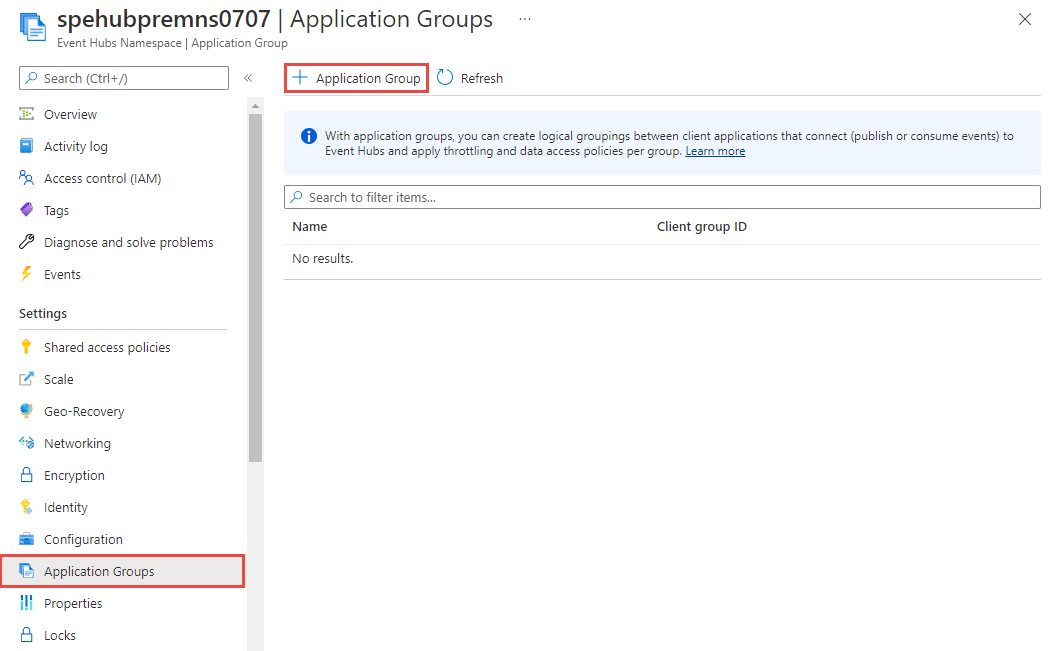
Nella pagina Aggiungi gruppo di applicazioni, seguire questa procedura:
Specificare un nome per il gruppo di applicazioni.
Confermare che sia selezionato Abilitato. Per fare in modo che prima il gruppo di applicazioni nello stato disabilitato sia disabilitato, deselezionare l'opzione Abilitato . Questa flag determina se i client di un gruppo di applicazioni possono o meno accedere a Hub eventi di Azure.
Per Tipo di contesto di sicurezza selezionareCriteri di accesso condiviso dello spazio dei nomi,Criteri di accesso condiviso dell'hub eventi oapplicazione Microsoft Entra. Il gruppo di applicazioni supporta la selezione della chiave di firma di accesso condiviso a livello di spazio dei nomi o di entità (hub eventi). Quando si crea il gruppo di applicazioni, è necessario associare le firme di accesso condiviso o l'ID applicazione Microsoft Entra, usato dalle applicazioni client.
Se è stato selezionato il criterio di accesso condiviso dello spazio dei nomi:
Per Nome chiave di firma di accesso condiviso, selezionare i criteri di firma di accesso condiviso che possono essere usati come contesto di sicurezza per questo gruppo di applicazioni. È possibile selezionare Aggiungi criteri di firma di accesso condiviso per aggiungere un nuovo criterio e quindi associarlo al gruppo di applicazioni.
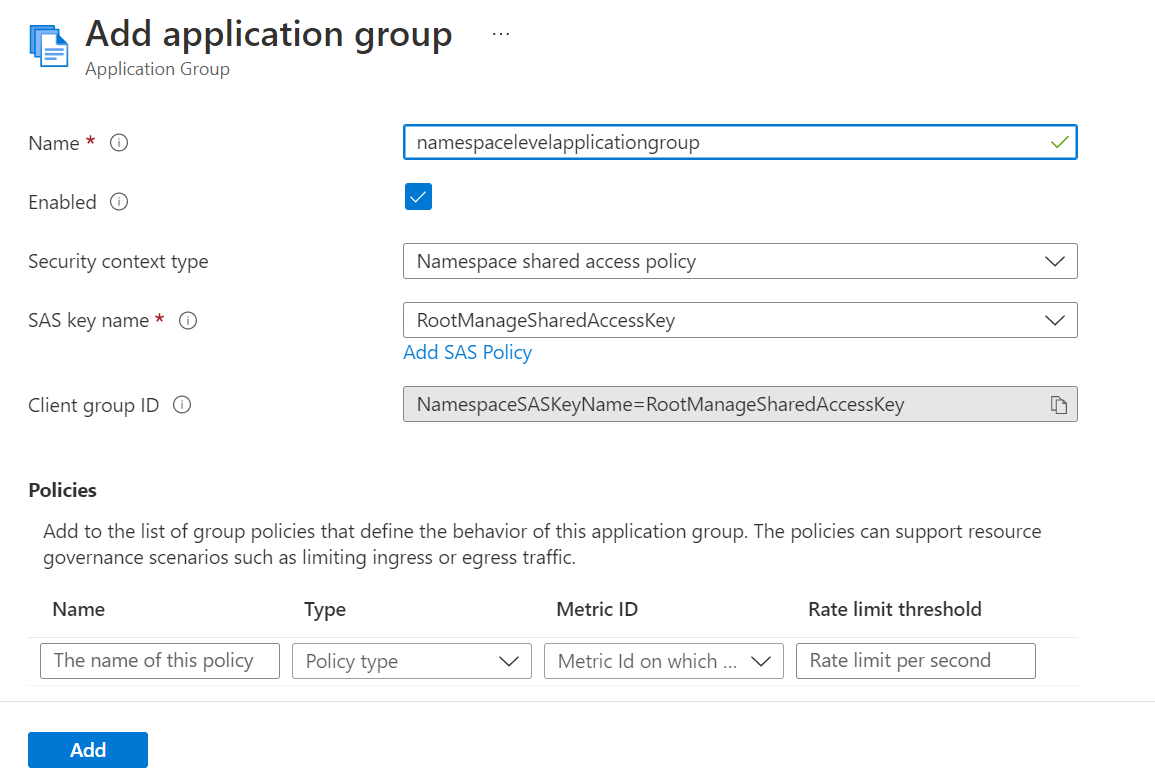
Se è stato selezionato Criteri di accesso condiviso di Hub eventi:
Per il nome della chiave di firma di accesso condiviso, copiare il nome dei criteri di firma di accesso condiviso dalla pagina "Criteri di accesso condiviso" e incollarlo nella casella di testo
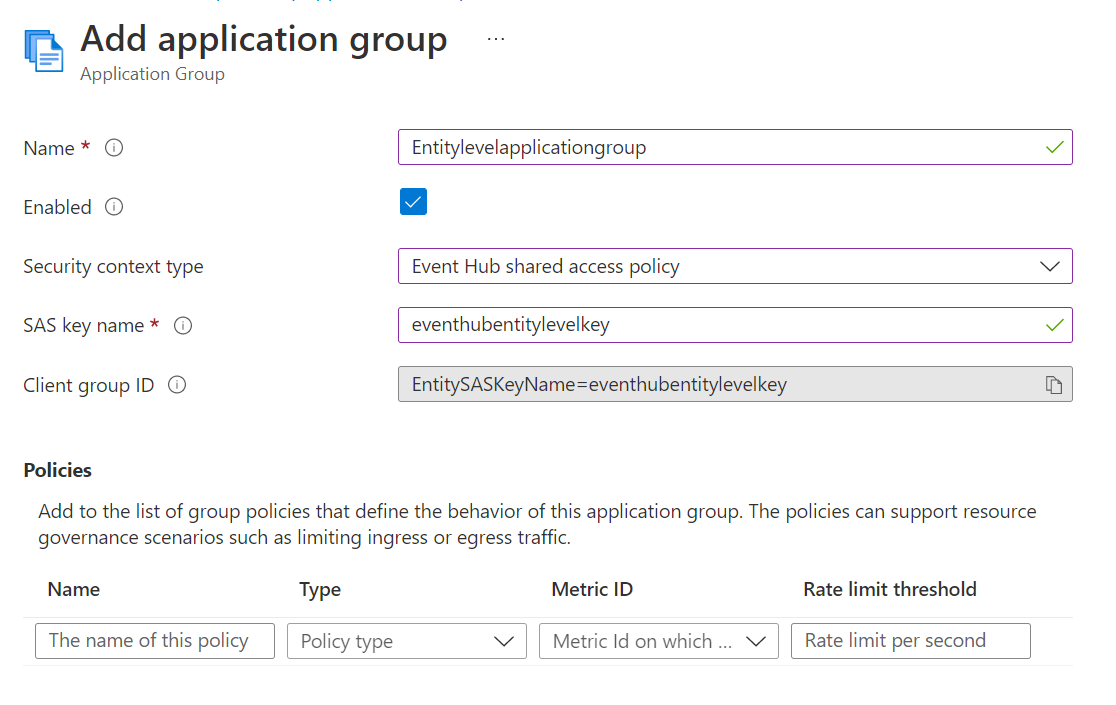
Se è stata selezionata l'applicazione Microsoft Entra:
- Per l'ID applicazione (client) di Microsoft Entra, specificare l'applicazione Microsoft Entra o l'ID client.
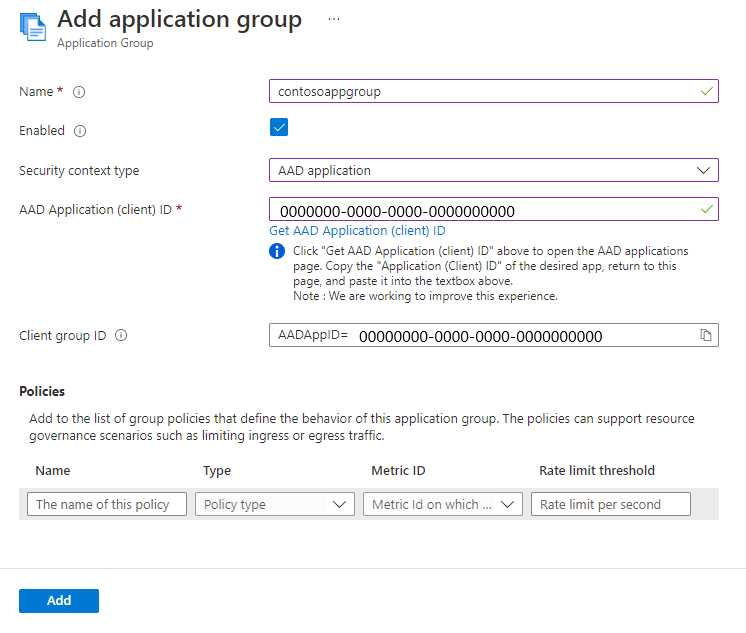
Tipo di contesto di sicurezza supportato
Esaminare l'ID gruppo di client generato automaticamente, ovvero l'ID univoco associato al gruppo di applicazioni. L'ambito della governance delle applicazioni (spazio dei nomi o livello di entità) dipende dal livello di accesso per l'ID applicazione Microsoft Entra usato. La tabella seguente mostra l'ID gruppo client generato automaticamente per un tipo di contesto di sicurezza diverso:
| Tipo di contesto di sicurezza | ID gruppo di client generato automaticamente |
|---|---|
| Chiave di accesso condiviso dello spazio dei nomi | NamespaceSASKeyName=<NamespaceLevelKeyName> |
| Applicazione Microsoft Entra | AADAppID=<AppID> |
| Chiave di accesso condiviso di Hub eventi | EntitySASKeyName=<EntityLevelKeyName> |
Nota
Tutti i gruppi di applicazioni esistenti creati con la chiave di accesso condiviso dello spazio dei nomi continueranno a funzionare con l'ID gruppo client a partire da SASKeyName. Tuttavia, tutti i nuovi gruppi di applicazioni avrebbero aggiornato l'ID del gruppo client come illustrato in precedenza.
Per aggiungere un criterio, seguire questa procedura:
Immettere un nome per il criterio.
In Tipo, selezionare Criteri di limitazione.
Per ID metrica, selezionare una delle opzioni seguenti: Messaggi in ingresso, Messaggi in uscita, Byte in ingresso, Byte in uscita. Nell'esempio seguente, viene selezionata l'opzione Messaggi in ingresso.
Per Soglia limite velocità, immettere il valore soglia. Nell'esempio seguente, 10000 viene specificato come soglia per il numero di messaggi in arrivo.
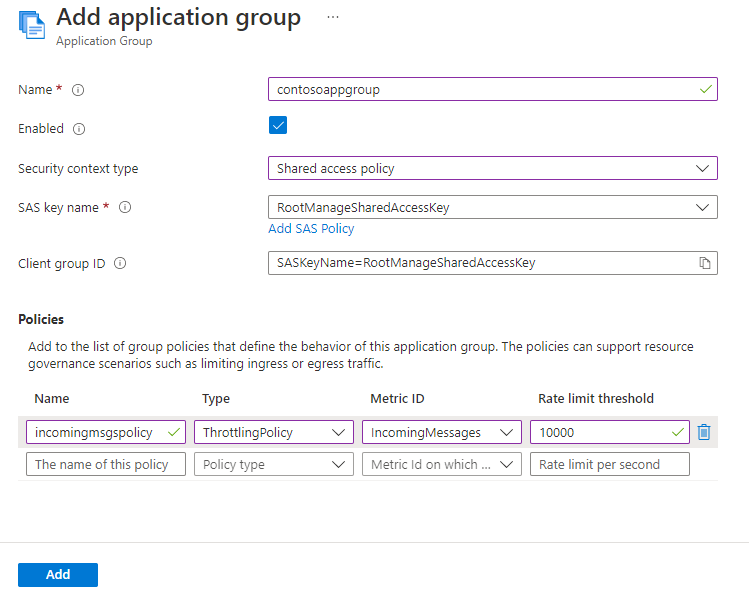
Ecco uno screenshot della pagina con un altro criterio aggiunto.
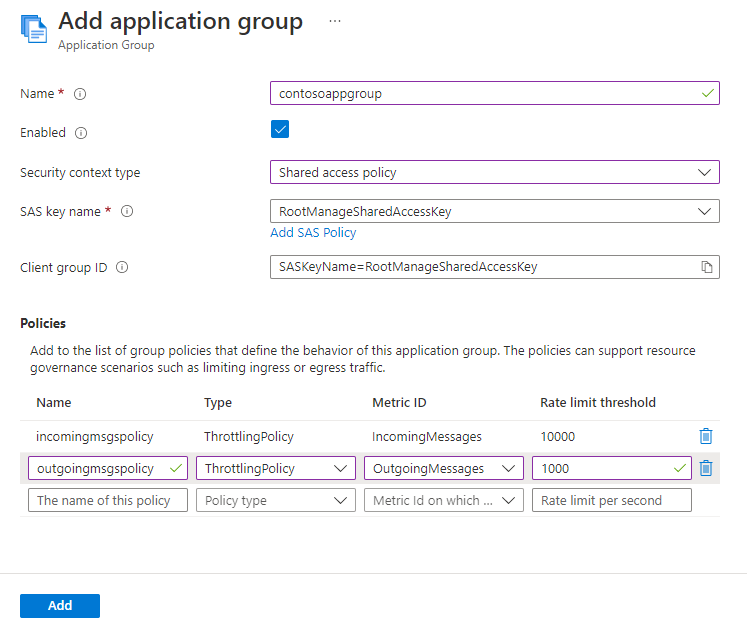
Nella pagina Aggiungi gruppo di applicazioni, selezionare Aggiungi.
Verificare che il gruppo di applicazioni sia visualizzato nell'elenco dei gruppi di applicazioni.
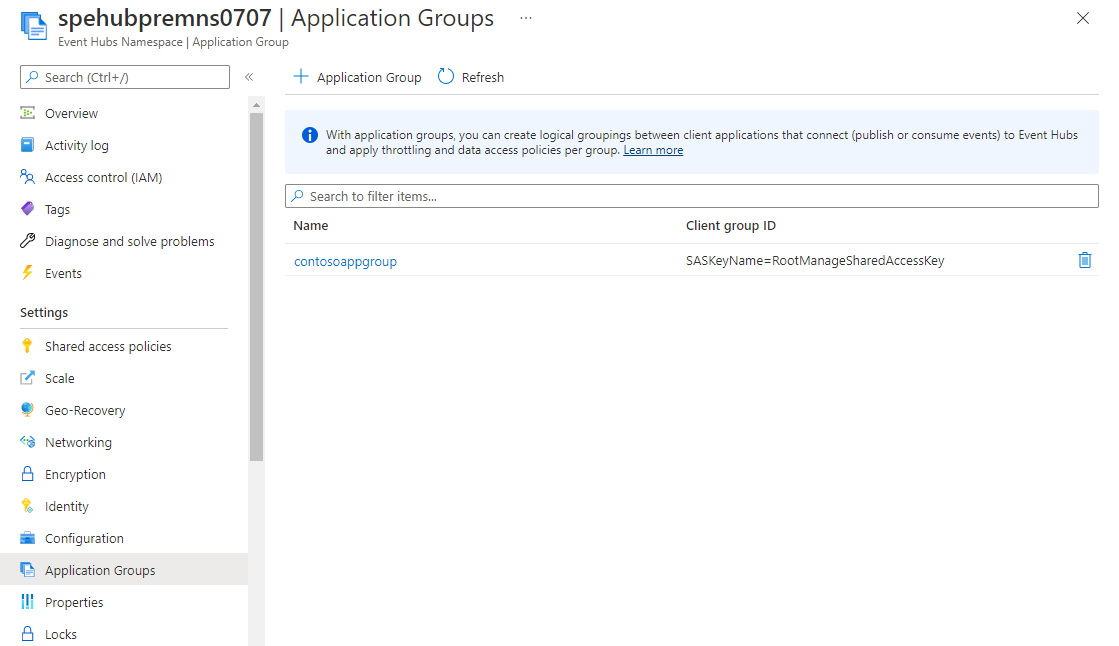
È possibile eliminare il gruppo di applicazioni nell'elenco selezionando il pulsante icona del cestino accanto all'elenco.
Abilitare o disabilitare un gruppo di applicazioni
È possibile impedire alle applicazioni client di accedere allo spazio dei nomi di Hub eventi disabilitando il gruppo di applicazioni che contiene tali applicazioni. Quando il gruppo di applicazioni è disabilitato, le applicazioni client non saranno in grado di pubblicare o utilizzare i dati. Tutte le connessioni stabilite dalle applicazioni client del gruppo di applicazioni verranno terminate anche.
Questa sezione illustra come abilitare o disabilitare un gruppo di applicazioni usando il portale di Azure, PowerShell, l'interfaccia della riga di comando e il modello di Resource Manager.
Nella pagina Spazio dei nomi di Hub eventi, selezionare Gruppi di applicazioni nel menu a sinistra.
Selezionare il gruppo di applicazioni da abilitare o disabilitare.
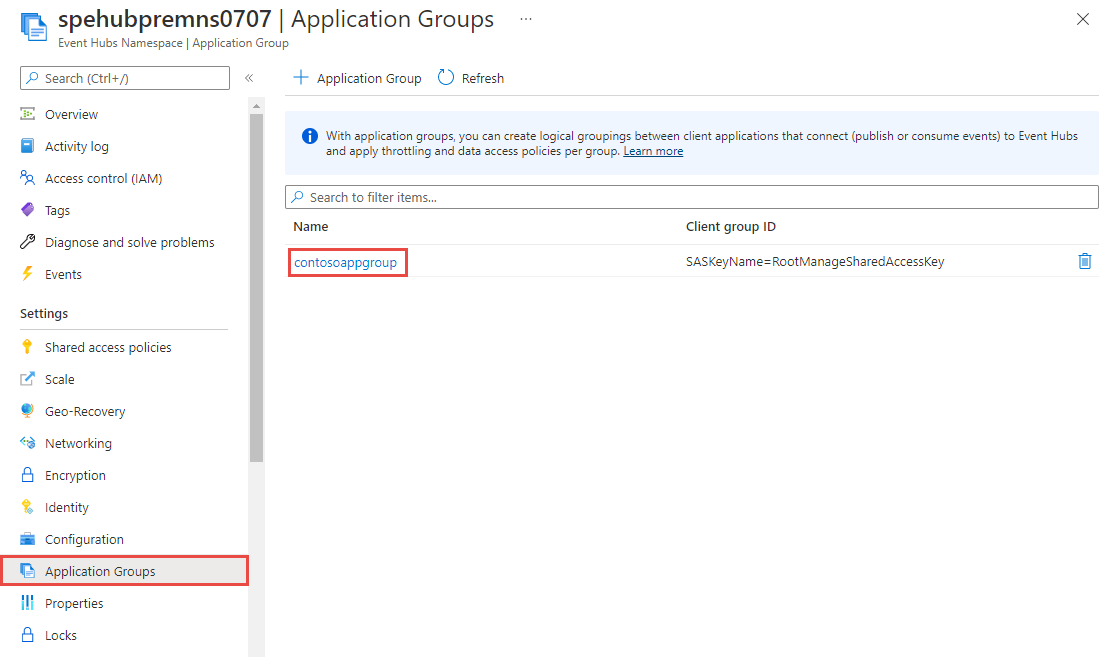
Nella pagina Modifica gruppo di applicazioni, deselezionare la casella di controllo accanto a Abilitato per disabilitare un gruppo di applicazioni e quindi selezionare Aggiorna nella parte inferiore della pagina. Analogamente, selezionare la casella di controllo per abilitare un gruppo di applicazioni.
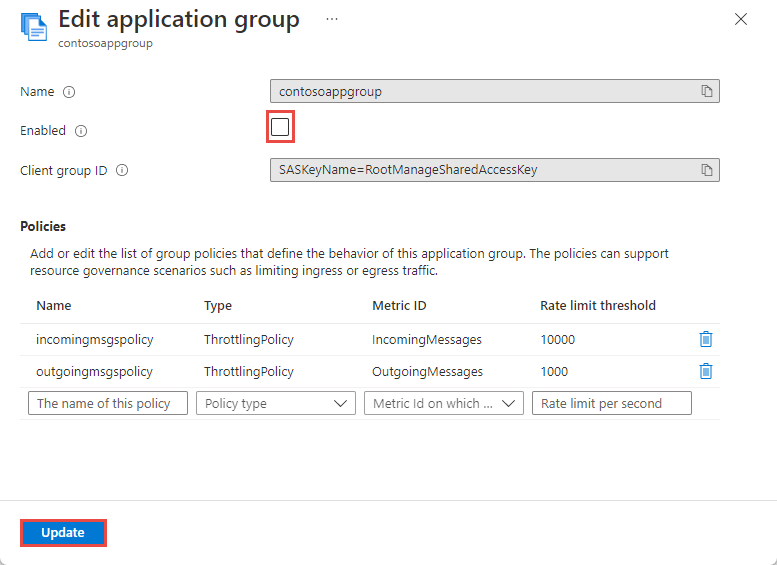
Applicare i criteri di limitazione
È possibile aggiungere zero o più criteri quando si crea un gruppo di applicazioni o un gruppo di applicazioni esistente. Ad esempio, è possibile aggiungere criteri di limitazione correlati a IncomingMessages, IncomingBytes o OutgoingBytes a contosoAppGroup. Questi criteri verranno applicati ai carichi di lavoro di streaming di eventi delle applicazioni client che usano i criteri di firma di accesso condiviso contososaspolicy.
Per informazioni su come aggiungere criteri durante la creazione di un gruppo di applicazioni, vedere la sezione Creare un gruppo di applicazioni.
È anche possibile aggiungere criteri dopo la creazione di un gruppo di applicazioni.
Nella pagina Spazio dei nomi di Hub eventi, selezionare Gruppi di applicazioni nel menu a sinistra.
Selezionare il gruppo di applicazioni da aggiungere, aggiornare o eliminare un criterio.
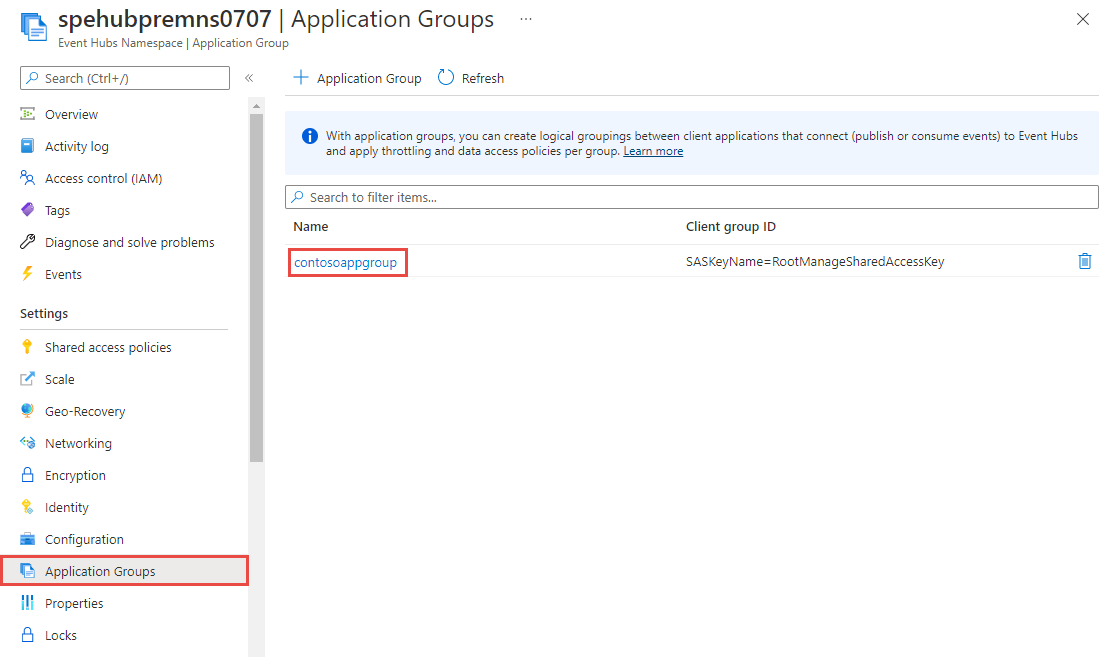
Nella pagina Modifica gruppo di applicazioni è possibile seguire questa procedura:
- Aggiornare le impostazioni (inclusi i valori soglia) per i criteri esistenti
- Aggiungi un nuovo criterio
Decidere il valore soglia per i criteri di limitazione
Hub eventi di Azure supporta la funzionalità Log delle metriche dell'applicazione per osservare la velocità effettiva consueta all'interno del sistema e decidere di conseguenza il valore soglia per il gruppo di applicazioni. È possibile seguire questa procedura per decidere un valore soglia:
Attivare le impostazioni di diagnostica in Hub eventi con i log delle metriche dell'applicazione come categoria selezionata e scegliere Log Analytics come destinazione.
Creare un gruppo di applicazioni vuoto senza alcun criterio di limitazione.
Continuare a inviare messaggi/eventi all'hub eventi alla velocità effettiva consueta.
Passare all'area di lavoro Log Analytics e cercare il nome dell'attività corretto (in base alla tabella (resource-governance-overview.md#throttling-policy---threshold-limits)) nella tabella AzureDiagnostics. La query di esempio seguente è impostata per tenere traccia del valore soglia per i messaggi in arrivo:
AzureDiagnostics | where ActivityName_s =="IncomingMessages" | where Outcome_s =="Success"Selezionare la sezione Grafico nell'area di lavoro Log Analytics e tracciare un grafico tra il tempo generato sull'asse Y e il numero di messaggi inviati sull'asse x.
In questo esempio è possibile notare che la normale velocità effettiva non ha mai superato più di 550 messaggi (velocità effettiva corrente prevista). Questa osservazione consente di definire il valore soglia effettivo.
Dopo aver deciso il valore soglia, aggiungere un nuovo criterio di limitazione all'interno del gruppo di applicazioni.
Pubblicare o utilizzare eventi
Dopo aver aggiunto correttamente i criteri di limitazione al gruppo di applicazioni, è possibile testare il comportamento di limitazione pubblicando o consumando eventi usando applicazioni client che fanno parte del gruppo di applicazioni contosoAppGroup. Per eseguire il test, è possibile usare un client AMQP o un'applicazione client Kafka e lo stesso nome di criteri di firma di accesso condiviso o l'ID applicazione Microsoft Entra usato per creare il gruppo di applicazioni.
Nota
Quando le applicazioni client sono limitate, è consigliabile riscontrare una lentezza nella pubblicazione o nell'utilizzo dei dati.
Convalidare la limitazione con i gruppi di applicazioni
Analogamente alla scelta dei limiti di soglia per i criteri di limitazione, è possibile usare i log delle metriche dell'applicazione per convalidare la limitazione e trovare altri dettagli.
È possibile usare la query di esempio seguente per individuare tutte le richieste limitate in un determinato intervallo di tempo. È necessario aggiornare ActivityName in modo che corrisponda all'operazione prevista per la limitazione.
AzureDiagnostics
| where Category =="ApplicationMetricsLogs"
| where ActivityName_s =="IncomingMessages"
| where Outcome_s =="Throttled"
A causa delle restrizioni a livello di protocollo, i log delle richieste limitate non vengono generati per le operazioni consumer all'interno dell'hub eventi ( OutgoingMessages o OutgoingBytes). Quando le richieste vengono limitate sul lato consumer, si osserverà una velocità effettiva in uscita lenta.
Passaggi successivi
- Per informazioni concettuali sui gruppi di applicazioni, vedere Governance delle risorse con i gruppi di applicazioni.
- Vedere Informazioni di riferimento su Azure PowerShell per Hub eventi
- Vedere Informazioni di riferimento dell'interfaccia della riga di comando di Azure per Hub eventi
